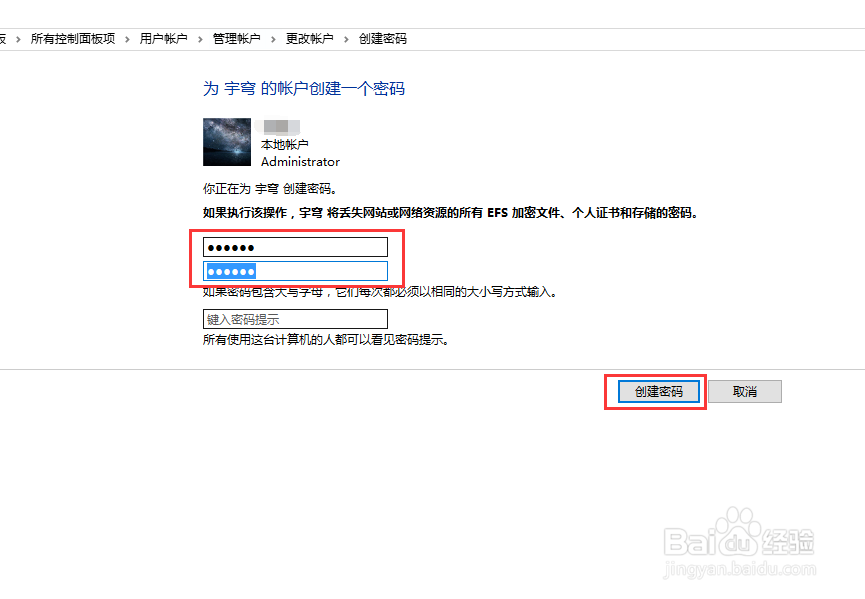win10如何设置和更改开机密码
1、请打开win10系统的控制面板,在控制面板当中,可以看到有一项是“用户帐户”。
2、请点击“用户帐户”选项,进入该选项的管理界面之中。在这里有一项是“管理其他帐户”。
3、点击该选项,进入管理帐户界面。如果之前创建了多个帐户,就会显示多个用户,请选中要设置或者更改密码的用户。
4、双击选中的用户,进入对于该用户的设置界面。如果该用户之前没有设置密码,就会有一个“创建密码”的选项(如果之前设置了密码,就是“更改密码”)。
5、点击“创建密码”选项,在创建密码的界面,请两次输入一致的密码;也可以输入密码提示。输入完成后,点击下面的创建密码即可。
6、成功创建密码后,下次再登录系统之中,就会出现输入密码的输入框,输入正确的密码后,才能登录进去。
声明:本网站引用、摘录或转载内容仅供网站访问者交流或参考,不代表本站立场,如存在版权或非法内容,请联系站长删除,联系邮箱:site.kefu@qq.com。
阅读量:32
阅读量:56
阅读量:58
阅读量:70
阅读量:57